
自Vista以来,Windows Defender包含在Windows中。它是一小部分软件,在后台运行,有助于保护您的计算机免受病毒,间谍软件等恶意软件(恶意软件)的攻击可能有害的软件。一些间谍软件保护比没有好,它内置并且免费!但是……如果你已经在运行能够提供出色反恶意软件保护的东西,那么防御者可能会浪费宝贵的资源,不需要一次运行多个应用程序。
Windows Vista及更高版本中所有Defender版本的问题是它已集成到操作系统中并默认安装,没有可见或隐藏的卸载选项。许多人正在寻找从系统中禁用或删除它的方法,因为他们更喜欢使用其他软件,例如在Windows 8和10上,您无法再完全关闭Windows Defender,单击Windows Defender中的“设置”将打开控制面板新Windows设置应用程序中的程序。您可以暂时关闭程序的实时保护,但如果它关闭一段时间,Windows将自动重新打开它。目前还不清楚为什么微软决定在这方面改变Windows Defender的行为。但可以肯定的是,它会让想要在他们正在使用的计算机上永久禁用它的用户烦恼。Defender Control是一款小型便携式免费软件,可让您完全禁用Windows 10中的Windows Defender。
DefenderControl v1.5– 新功能 – (2019年4月12日星期五)
1. [已修复] – 后卫控制在Windows 10 1903上不起作用

你为什么要用它:
1.在将大数据从Pc复制到Usb或反之亦然时,禁用防御者可以减少总复制时间
2.用户可能会遇到Defender与其防病毒应用程序之间的冲突
3.某些防病毒程序要求用户手动关闭或禁用Windows Defender在Windows 10中…
4.如果启用了它,Windows Defender可能会在每次启动PC时启动。如果你缺乏资源,有自己的方法来处理间谍软件,或者只是得出结论,Windows Defender不适合你,那么你可能想要禁用它。
如何使用Defender控件:
下载Defender控件并将其解压缩然后运行该程序,您可以在Program界面上看到您的Windows Defender状态:
1.绿色 – Windows后卫正在运行

2.红色 – Windows防御者已关闭

3.橙色 – Entweder Windows后卫无法启动oder实时保护已关闭

要禁用 – 启用Windows后卫请单击相应的按钮,您也可以单击启动Windows后卫或Windows后卫设置(在菜单按钮下)。Defender Control具有CMD(命令行)支持。下面的屏幕截图显示了可用的参数

注意:有时程序可能需要等待3-5秒才能打开或关闭Windows防御者,在此期间您可能会看到橙色界面。
支持的语言:英语,土耳其语,德语,俄语,法语,韩语,中文(繁体),中文(简体),意大利语,斯洛文尼亚语,日语,波兰语,保加利亚语,西班牙语,阿拉伯语,捷克语,泰语,匈牙利语,瑞典语,希腊语,葡萄牙语(巴西),希伯来语,越南语,波斯语,罗马尼亚语,泰语,芬兰语,荷兰语(荷兰语),乌克兰语
支持的操作系统: Windows 10,Windows 8.1,Windows 8,Windows 7,Windows Vista(32位和64位)。
文件:DefenderControl.exe
MD5:ac34ba84a5054cd701efad5dd14645c9
SHA1:dc74a9fd5560b7c7a0fc9d183de9d676e92b9e8b
下载地址:
 零度小窝
零度小窝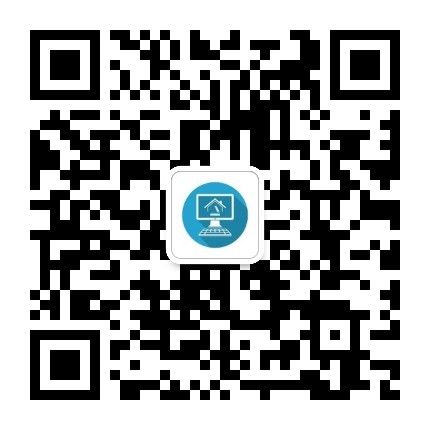

评论前必须登录!
注册